

Outputprofiler bestemmer, hvordan systemet udskriver farve. PRISMAsync anvender mediefamilier til at angive, hvilke outputprofiler der anvendes til at reproducere farve på disse medier.
Når standardoutputprofilerne ikke lever op til dine standarder for farvegengivelse for et bestemt medie, kan du oprette nye outputprofiler. Profilnøjagtighedstesten kan gøre det lettere at afgøre, om du vil oprette nye outputprofiler for de specifikke medier.
Oprettelsen af nye outputprofiler udføres via en mediefamiliekalibrering. Den integrerede farveprofilering opretter og installerer en outputprofil og kalibreringskurve for hver halvtone. Som en del af proceduren måler du de kalibreringsdiagrammer, der er udskrevet på det specifikke medie.
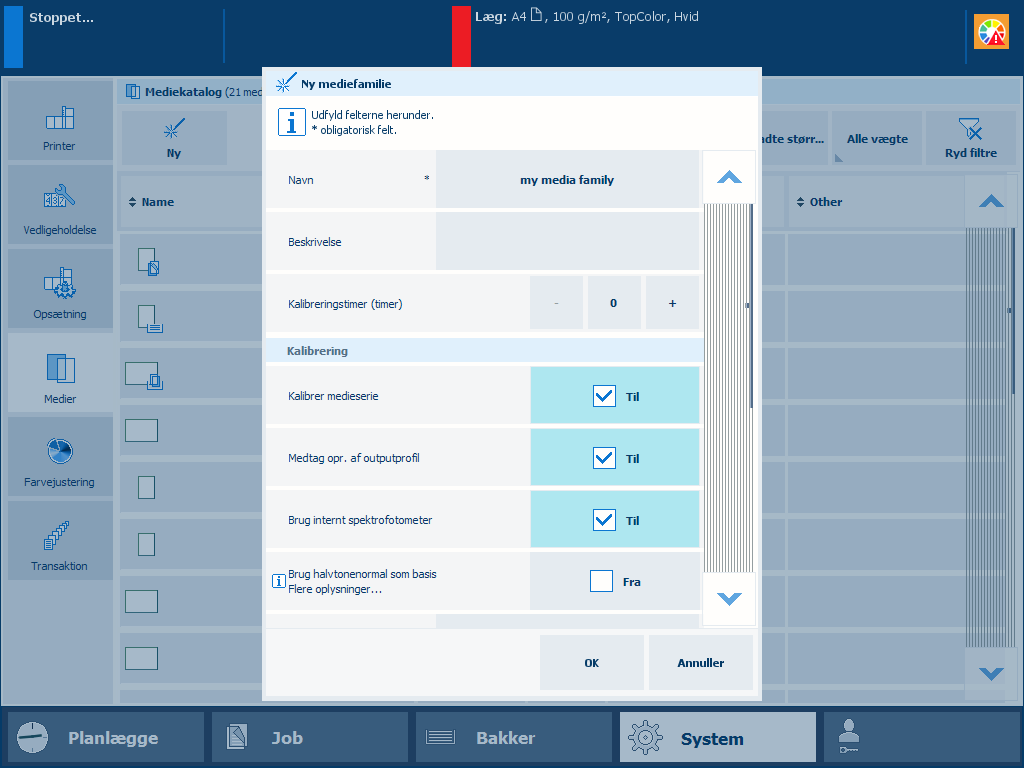 Angiv indstillinger for familiekalibreringsindstillinger og oprettelse af outputprofil
Angiv indstillinger for familiekalibreringsindstillinger og oprettelse af outputprofilKalibrer printeren.
Du skal altid udføre en printerkalibrering, før du fortsætter med denne procedure.
Udførelse af en skyggekorrektion.
Tryk på .
Udfyld de generelle medieattributter.
For at opnå optimal udskriftskvalitet skal du definere de korrekte værdier for følgende medieattributter:
Størrelse
Vægt
Overfladetype
Marker [Opret ny mediefamilie].
Tryk på [OK].
Marker [Kalibrer medieserie].
Marker [Medtag opr. af outputprofil].
Vælg [Brug internt spektrofotometer], hvis det er relevant.
Du kan bruge onlinespektrofotometret sammen med følgende mediestørrelser: A3/11" x 17", SRA3, 305 mm x 457 mm (12" x 18") og 330 mm x 483 mm (13" x 19").
Vælg [Brug halvtonenormal som basis] for at forkorte mediefamiliekalibreringen.
Vælg billedjusteringen, hvis det er nødvendigt.
Ilæg mindst 12 ark af det medie, hvor hvilket du opretter mediefamilien.
Tryk på [OK].
Følg vejledningen på betjeningspanelet.
Når du har oprettet outputprofilerne, viser feedbackvinduet resultaterne af den udførte procedure.
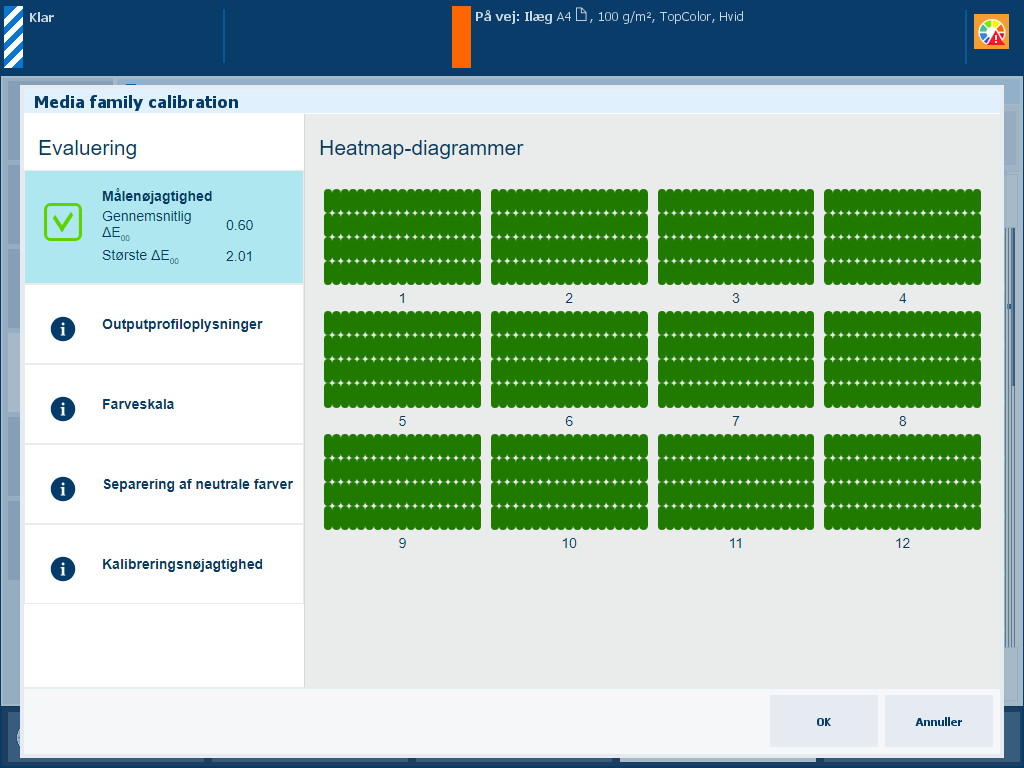 Feedbackvinduet for profiloprettelsesproceduren
Feedbackvinduet for profiloprettelsesprocedurenNår der vises et grønt flueben, skal du trykke på [OK] for at gemme de nye kalibreringskurver.
Når du ser et rødt kryds, skal du bruge tabellen nedenfor til at evaluere resultatet. Klik derefter på [OK] for at gemme de nye kalibreringskurver eller [Annuller] for at kassere resultaterne.
|
Feedbackskærm |
Bemærkninger |
|---|---|
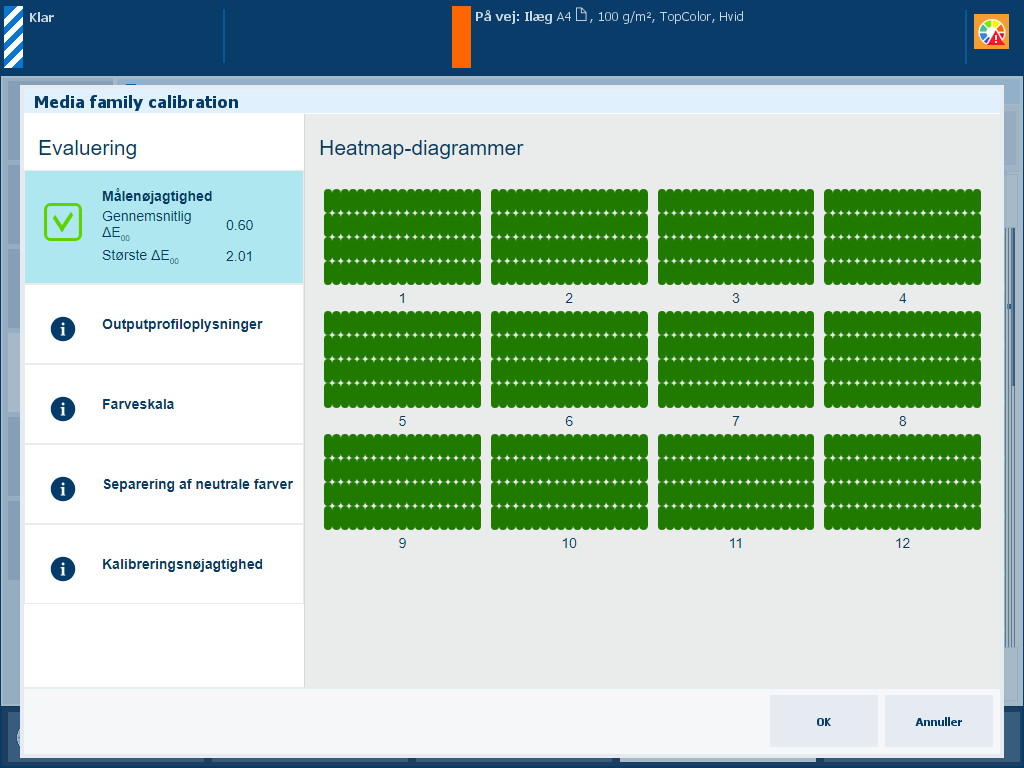
|
Beskrivelse ΔE-værdierne for [Målenøjagtighed] -oplysningerne er indikatorer for den nøjagtighed, som pletter udskrives og måles med. Kontrolpanelet viser et heatmap, hvis pletplaceringer svarer til det udskrevne diagram. |
|
Evaluering
|
|
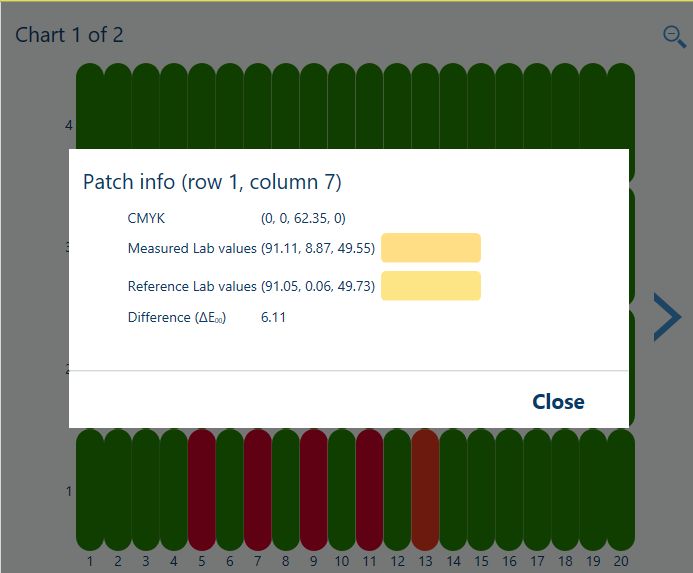
|
Indstillinger til at forbedre farvekvaliteten
|
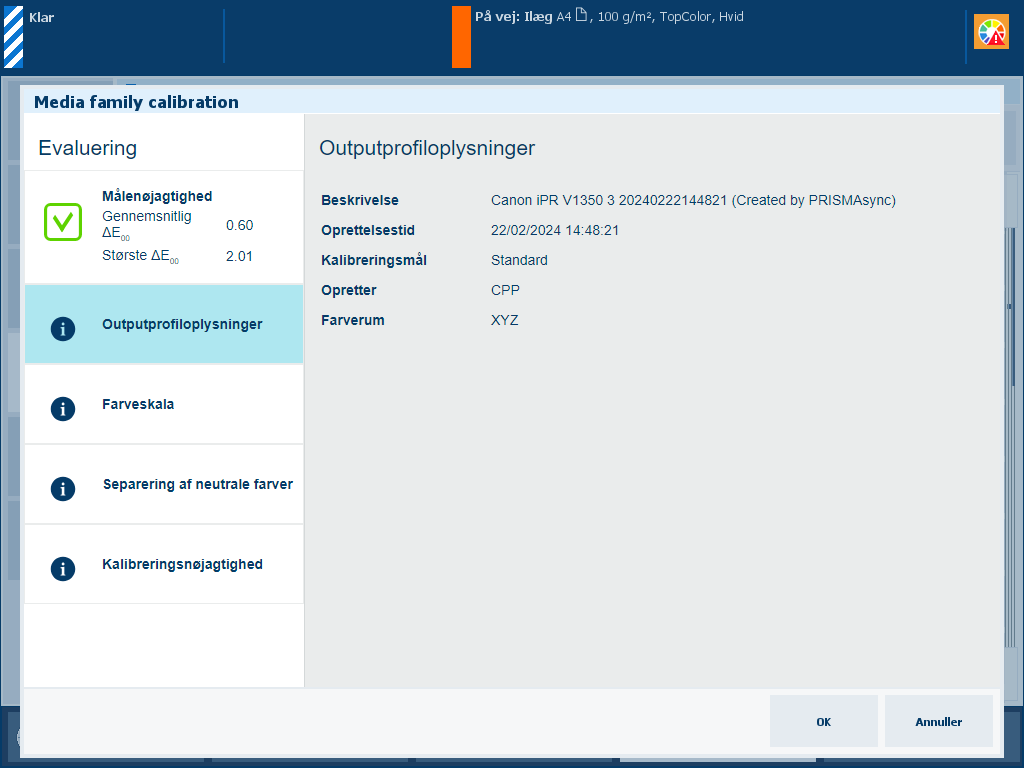
|
Beskrivelse Oplysningerne om [Outputprofiloplysninger] viser følgende karakteristika om outputprofilen: beskrivelse, oprettelsestidspunkt, kalibreringsmål, opretter og farverum. |
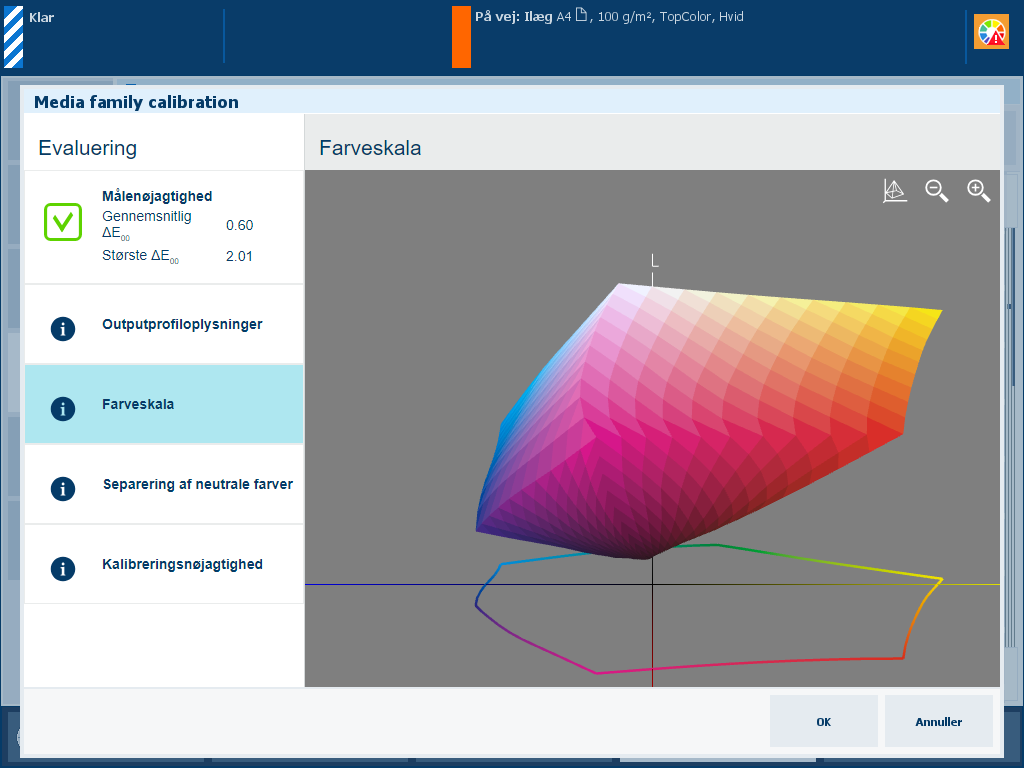
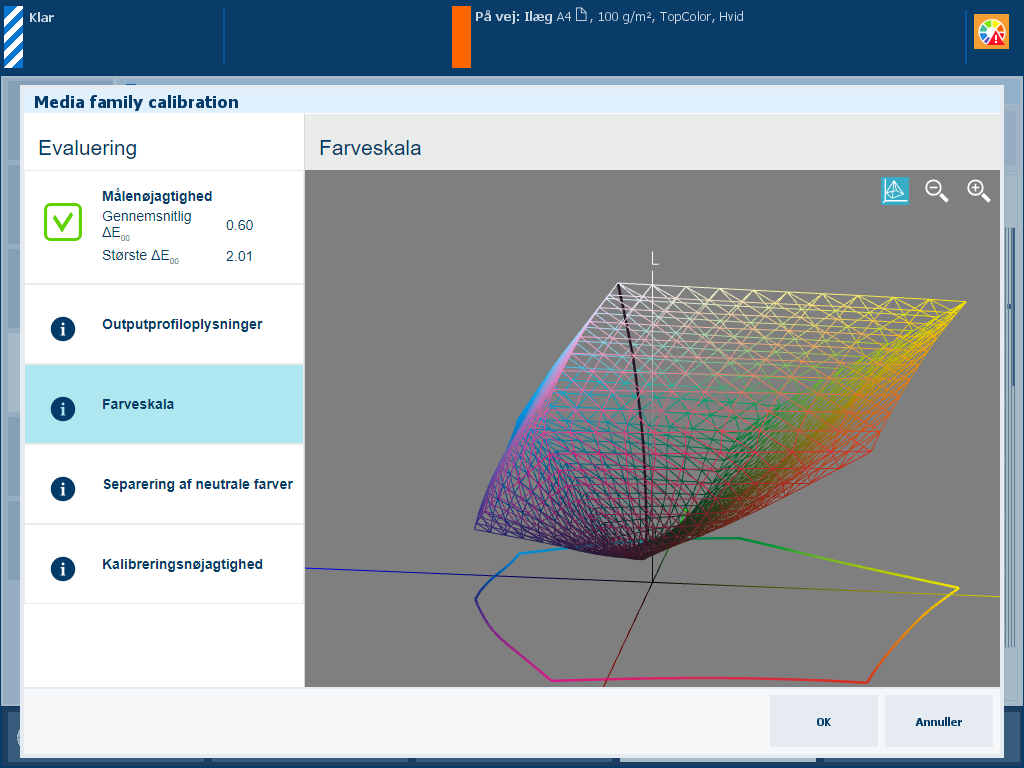
|
Beskrivelse Oplysningerne om [Farveskala] er angivelse af outputprofilens kvalitet. Det er en grafisk visning af det farveregister, som printeren kan fremstille med den oprettede outputprofil på det anvendte medie. Tryk på trådmodelikonet
|
|
Evaluering
|
|
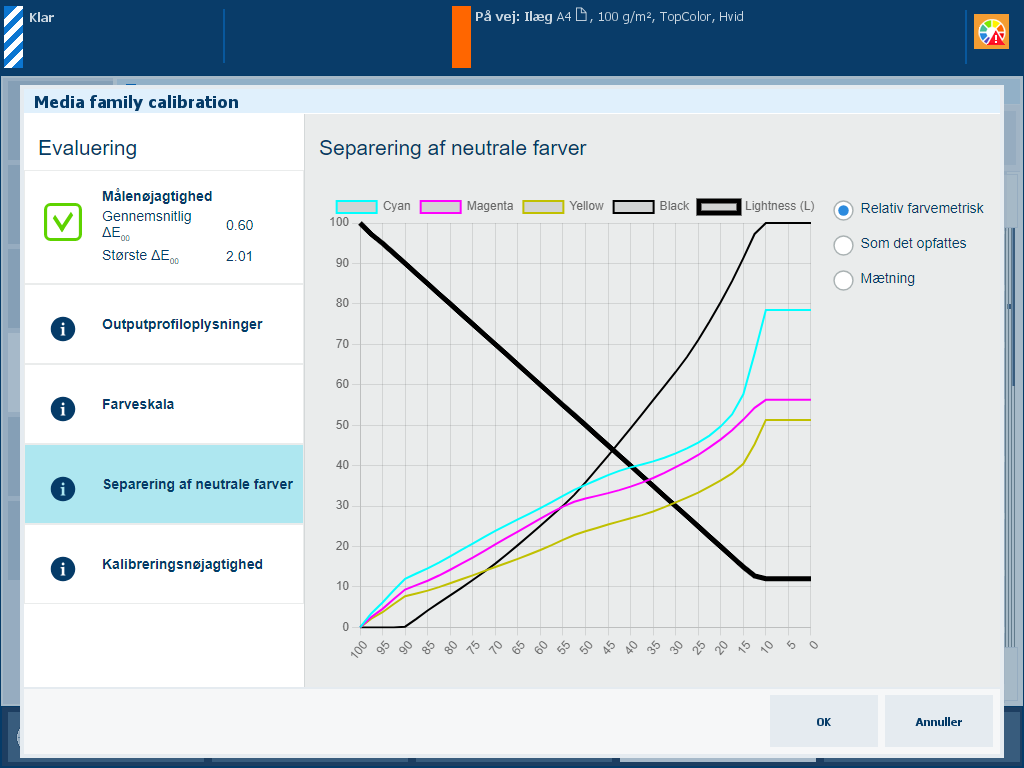
|
Beskrivelse Den tykke sorte linje i diagrammet [Separering af neutrale farver] viser, hvordan gråtoneværdier gengives med de separat farver cyan, magenta, gul og sort (CMYK). Bemærk, at den mørkeste lysstyrkeværdi er placeret i venstre side og den lyseste værdi i højre side. |
|
Forklaring for valg af [Relativ farvemetrisk] [Relativ farvemetrisk] for den ønskede gengivelse genskaber ægte farver, f.eks. til korrektur og staffagefarver.
|
|
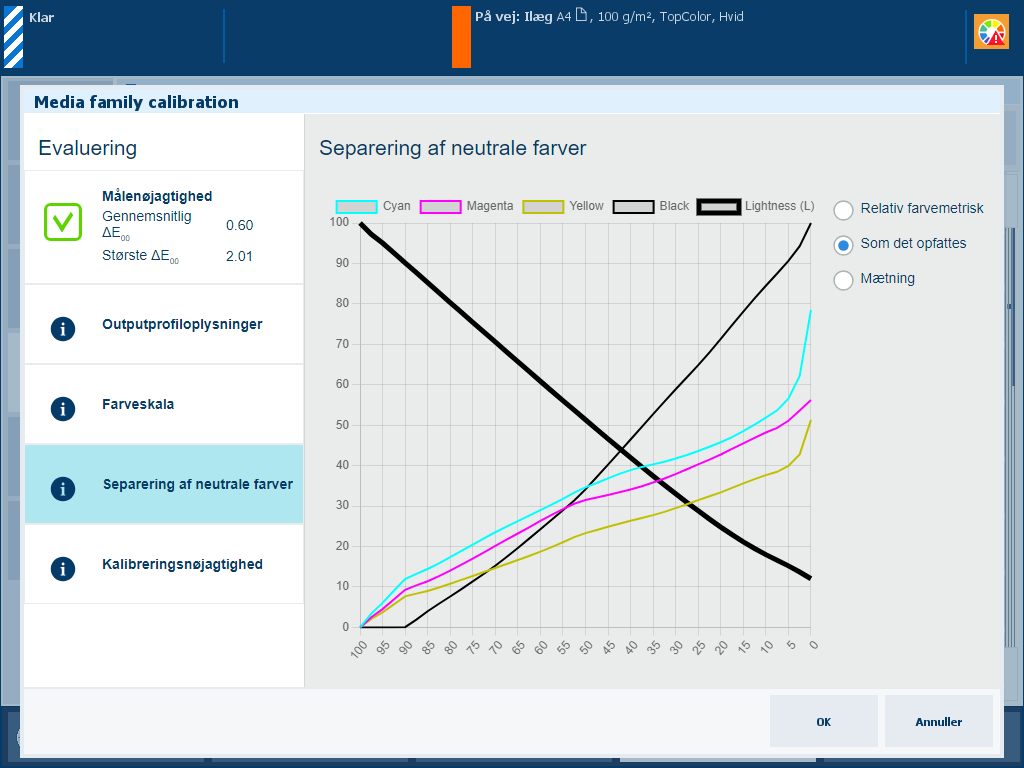
|
Forklaring for valg af [Som det opfattes] [Som det opfattes] for den ønskede gengivelse genskaber kontrasterne i mørke gråtoneområder, f.eks. i fotos.
|
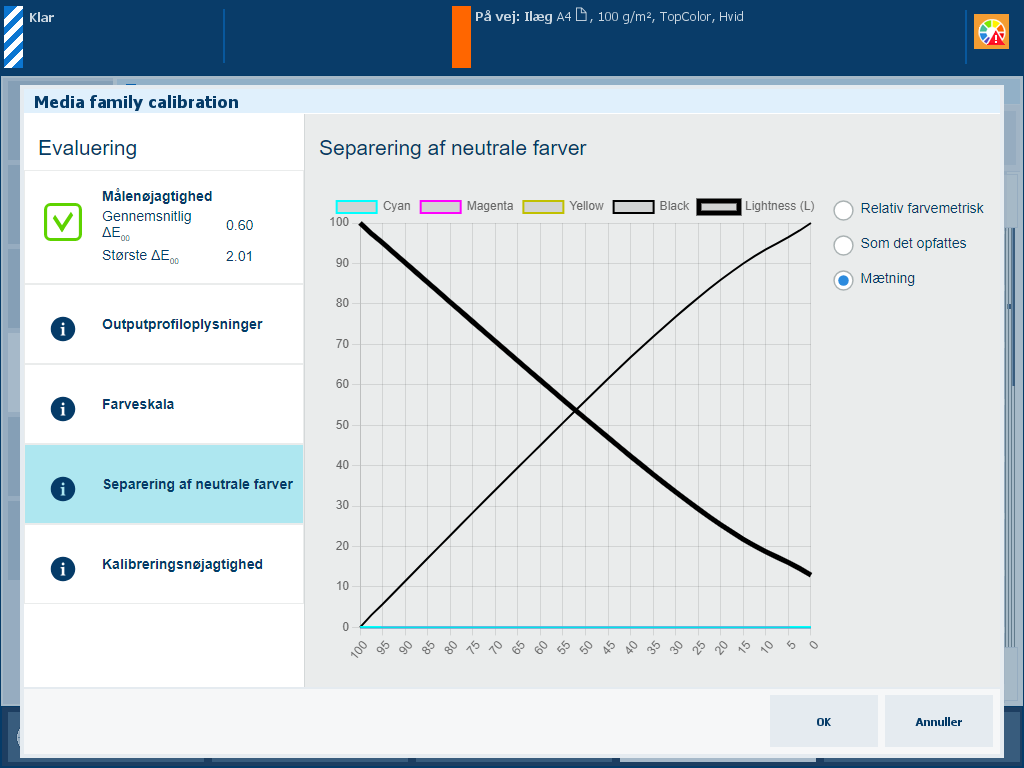
|
Forklaring for valg af [Mætning] [Mætning] for den ønskede gengivelse genskaber mættede farver, f.eks. i grafik til erhvervsformål.
|
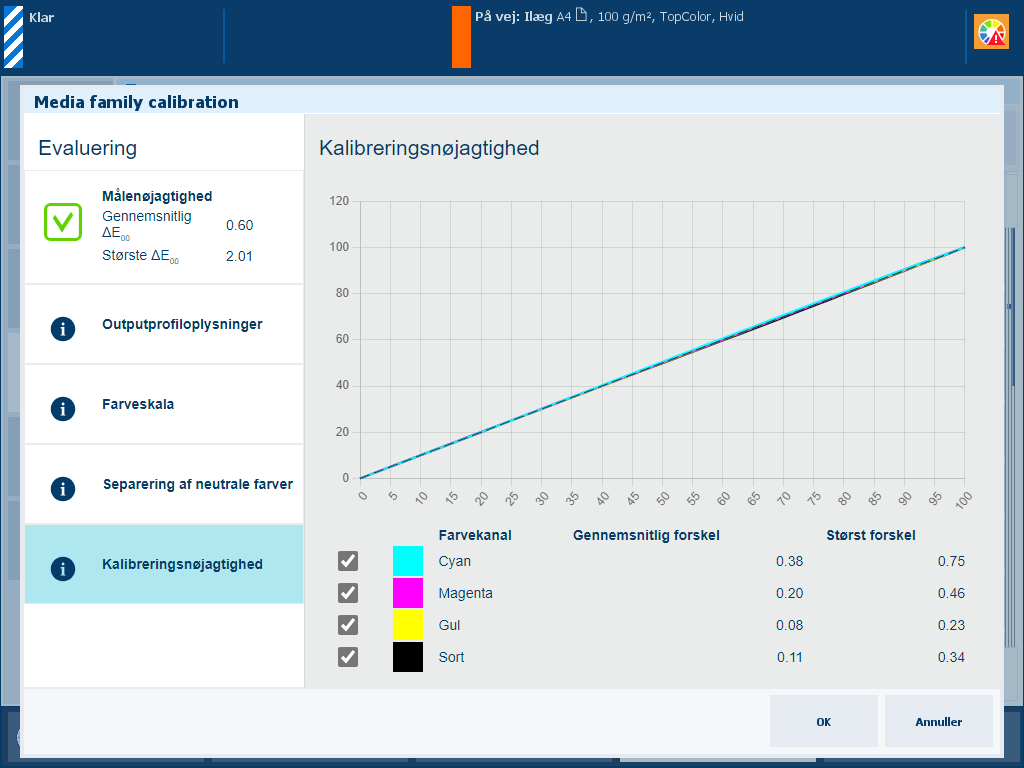
|
Beskrivelse Procentværdierne i [Kalibreringsnøjagtighed] -oplysningerne viser, hvor godt kalibreringsproceduren og outputprofilen passer sammen. Diagrammet viser pr. farvekanal, hvor tæt de målte værdier kommer på målværdierne. |